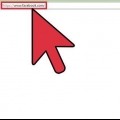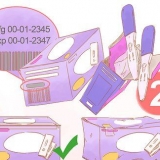Ikke bruk en oppløsning som er for høy for dine egne videoer, for da vil det ta lang tid å laste opp. Sørg for at webkameraet er riktig rettet og at belysningen er i orden. Ikke gi ut noen personlig informasjon i videoen. Hvis du ikke vil at alle skal se videoen, må du gi opp før du deler videoen. Last kun opp videoer laget av deg eller vennene dine. Ikke last opp opphavsrettsbeskyttede videoer.
Last opp en video til facebook
Innhold
Å laste opp en video til Facebook er en god måte å dele dine personlige erfaringer med vennene dine. Det er flere måter å laste opp en film på, alle like raskt. Hvis du vil vite hvordan du gjør det, les videre!
Trinn
Metode 1 av 4: Last opp en video til Facebook fra datamaskinen din

1. Bli med på Facebook.

2. Klikk på øverst på startsiden "Legg til bilder/video".

3. Velge "Last opp bilder/videoer" for å velge en videofil som er lagret på datamaskinen.

4. Velg videoen du vil laste opp. Søk i filene dine etter videoen og velg den.

5. klikk på "Velge".

6. Si noe om videoen (valgfritt). Hvis du vil legge til noe i videoen, si noe om det, kan du skrive noe i tekstboksen.

7. klikk på "Steder". Vent til filmen lastes opp.
Metode 2 av 4: Last opp en venns video

1. Finn meldingen med videoen du vil laste opp. Det er veldig enkelt å dele en venns video.

2. klikk på "Deler". Du finner dette alternativet under videoen.

3. Si noe om videoen (valgfritt). Hvis du vil legge til noe i videoen, si noe om det, kan du skrive noe i tekstboksen.

4. klikk på "Dele lenke". Nå vil filmen også vises på tidslinjen din slik at alle vennene dine kan se den.
Metode 3 av 4: Last opp en film fra smarttelefonen din

1. Velg videoen du vil laste opp. Søk i filene dine etter videoen og velg den.

2. Se etter "post"-alternativ. På en iPhone kommer du hit ved å klikke på pilen nederst til venstre på skjermen. Men alle smarttelefoner har denne funksjonen. Se brukerhåndboken din om nødvendig.

3. Skriv i emnefeltet hva du vil si om videoen. Dette vil vises som tekst med videoen din.

4. I adressefeltet skriver du inn e-postadressen du mottok fra facebook for å kunne legge ut bilder og video på e-post. For å finne dette: klikk på "Flere valg" under statusoppdateringslinjen og trykk "Last opp bilde". Bruk e-postadressen nedenfor "Post på e-post".

5. klikk på "Sende". Statusoppdateringer, bilder og videoer sendt til denne e-postadressen vil bli lagt ut direkte på Facebook-kontoen din.
Metode 4 av 4: Laste opp en video fra YouTube

1. Bli med på Facebook.

2. Gå til www.youtube.com. Sørg for at du også er logget på YouTube-kontoen din.

3. Koble Facebook-kontoen din til YouTube-kontoen din. klikk på "YouTube-innstillinger` under profilen din. klikk på "Koble til kontoer" ved siden av Facebook. klikk på "Lagrer endringer".

4. Velg videoen du vil dele. Søk etter videoen.

5. klikk på "Deler" under videoen.

6. Klikk på facebook-logoen. Det er den blå "f".

7. Si noe om videoen (valgfritt). Hvis du vil legge til noe i videoen, si noe om det, kan du skrive noe i tekstboksen.

8. klikk på "Deler. Nå vil videoen lastes opp til tidslinjen din.
Tips
Nødvendigheter
- internett
- Datamaskin
- Facebook bruker
relaterte artikler
Artikler om emnet "Last opp en video til facebook"
Оцените, пожалуйста статью
Lignende
Populær